Gerenciar entradas e saídas de tópicos
Os Tópicos podem ter parâmetros de entrada e saída. Quando um tópico redireciona para outro tópico, você pode usar esses parâmetros para passar informações entre os tópicos.
Se o seu agente usar orquestração generativa, ele poderá preencher entradas automaticamente, antes de executar o tópico, usando o contexto de conversação ou gerar perguntas para perguntar ao usuário sobre os valores. Esse comportamento é semelhante à maneira como o preenchimento de slot generativo para ações funciona.
Ao usar orquestração generativa, um agente pode usar saídas tópico para gerar um resposta contextual. Nesses casos, você não precisa configurar uma mensagem literal dentro do próprio tópico.
As entradas e saídas do tópico podem compartilhar valores com outros tópicos e ações no mesmo plano gerado.
Adicionar entradas e saídas
Para adicionar entradas ou saídas de um tópico, selecione os Detalhes na barra de navegação na parte superior da tela de criação. Você também pode selecionar Detalhes no menu de contexto para um tópico na página de listagem Tópicos.
Depois que o painel Detalhes for mostrado, você poderá navegar até as guias Entradas ou Saídas e criar novas variáveis de entrada ou saída selecionando Criar uma nova variável.
Para cada parâmetro de entrada e saída, você deve inserir um nome, selecionar um tipo de dados e inserir uma descrição para a variável correspondente.
Se o seu agente usa IA generativa para decidir como responder aos usuários, mais propriedades estão disponíveis para variáveis de entrada. Especificamente Como o agente preencherá esta entrada? determina como o agente preenche esta variável com um valor antes de executar o tópico. Por padrão, cada entrada é definida como Preencher dinamicamente com a melhor opção. O agente tenta preencher o valor do contexto disponível, como extrair um valor da mensagem do usuário ou de uma conversa anterior. Se nenhum valor indicado for encontrado, uma pergunta será gerada para solicitar um valor ao usuário. Você pode optar por substituir uma entrada por um valor, em vez de perguntar ao usuário. Para substituir um parâmetro de entrada, Select Definir como um valor, em Como o agente preencherá esta entrada? e insira o valor desejado. Esse valor pode ser literal, uma variável existente ou uma fórmula do Power Fx.
Para garantir que seu agente capture o tipo correto de valor para a entrada, você também deve especificar um tipo de entidade em Identificar como.
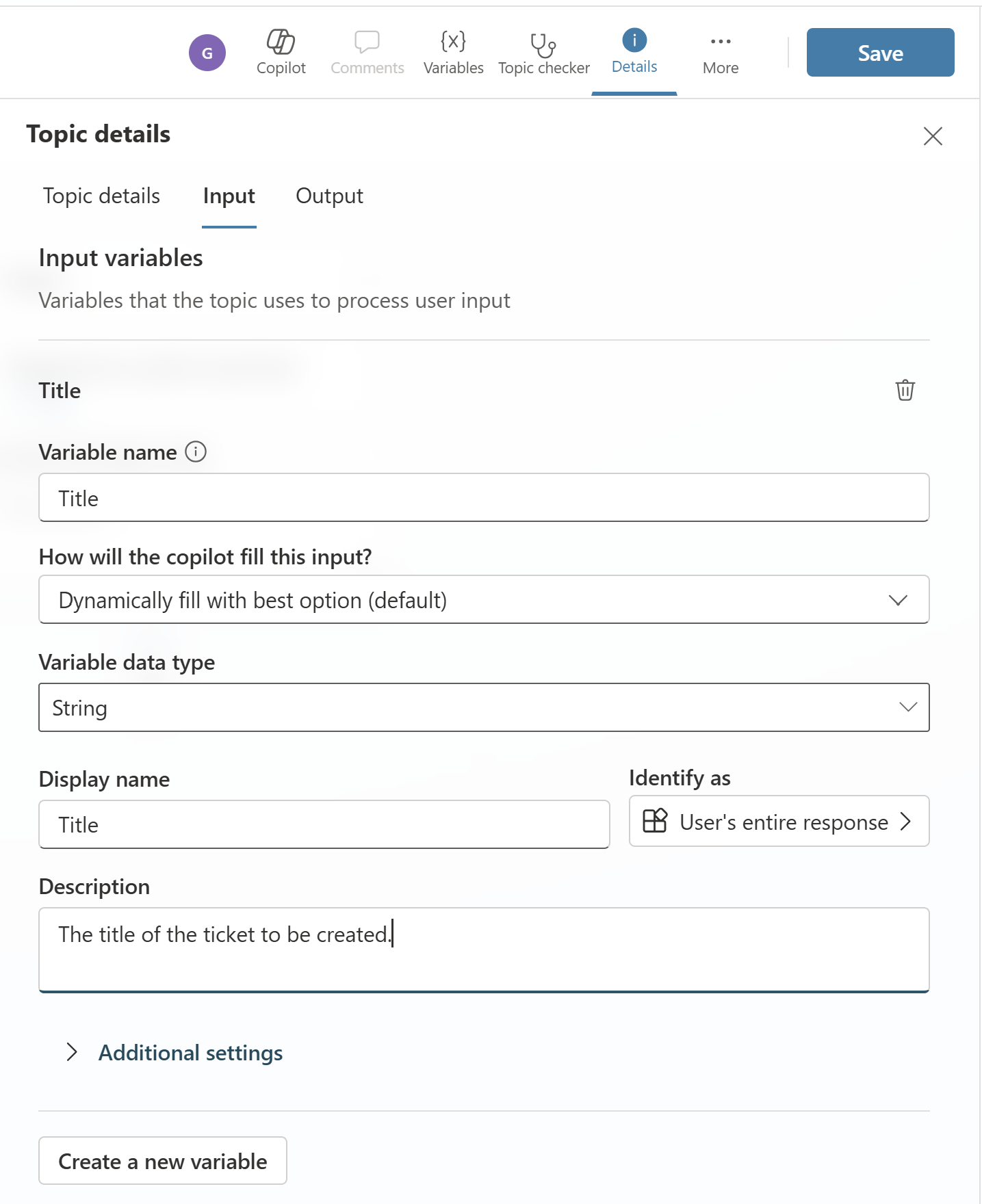
Configurações adicionais podem ser configuradas para entradas para controlar o comportamento do agente ao solicitar um valor ou validar uma resposta do usuário.
Uma dessas propriedades, Deve solicitar ao usuário, só está disponível para entradas de tópico. Ele determina se o agente deve tentar preencher a variável com um valor antes de executar o tópico. Essa propriedade permanece habilitada por padrão.